1.連上Google Search Tools Back的下載頁面,點選右上角的install即可開始下載。
2以Chrome為例,叫出工具列上的選單,選擇工具,接著再選擴充功能。
3.將下載的檔案用拖曳的方式拉進擴充功能頁面,之後會跳出一個視窗問你是否要新增。
4安裝好功能後再去開啟google的搜尋頁面,你會發現進階功能的選項已經回到左邊的欄位了。
2013年10月10日 星期四
2013年10月3日 星期四
到底光碟儲存資料安全還是硬碟??
如果是以遺失資料來比較的話,其實兩者都沒有一定的安全,最好還是多做其他備份,而不管選擇硬碟還是光碟片,建議都選擇評價較好的廠牌,這樣才能夠把資料保存較為長久,
硬碟備份的話可以建議做Raid1的資料鏡像方式,可以獲得較好的資料安全。
硬碟備份的話可以建議做Raid1的資料鏡像方式,可以獲得較好的資料安全。
2013年10月2日 星期三
燒錄速度很慢,如何解決??
有可能是因為燒錄軟體設定,或者是因為軟體本身與windows內建燒錄功能相衝,解決步驟:
1.至【控制台】 → 點選【系統管理工具】→點選【本機安全性原則】
2.在右邊的列表中找到【 IMAPI CD-Burning】 檢查是否已經啟動,如『已啟動』的話則點選滑鼠右鍵→ 點選 【內容】
3.在『一般』頁面下『服務狀態』的地方點選停止
4.這時在檢查下面服務狀態為『已停止』後,這時就可以按下【確定】按鈕,在去檢查燒錄速度是否正常。
1.至【控制台】 → 點選【系統管理工具】→點選【本機安全性原則】
2.在右邊的列表中找到【 IMAPI CD-Burning】 檢查是否已經啟動,如『已啟動』的話則點選滑鼠右鍵→ 點選 【內容】
3.在『一般』頁面下『服務狀態』的地方點選停止
4.這時在檢查下面服務狀態為『已停止』後,這時就可以按下【確定】按鈕,在去檢查燒錄速度是否正常。
2013年9月30日 星期一
如何打開自動撥放功能
在WIN7裡面不管是32位元或者是64位元,自動撥放功能預設是開啟的,有些人會怕說隨身碟插上後會自動執行病毒,或者外接儲存裝置會跳出自動撥放的視窗,所以會將他關閉,想要打開的話很簡單:
1.到控制台找【自動撥放】選項
1.到控制台找【自動撥放】選項
2.在此勾選【所有媒體及裝置都使用自動撥放功能】即可
2013年9月25日 星期三
SD卡損壞要求格式化怎辦????
1.到我的電腦記住記憶卡磁碟機代號
2.到開始→執行→ 打入cmd 按ENTER 跳出命令提式字元視窗
3.輸入指令 Chkdsk Q: /R (Q為記憶卡磁碟機代號)
4.之後跳出一串字問你(Y/N) 只要按Y即可開始修復
5.修復完後再回去記憶卡裡看,資料應該都會出現了!!!
試試看吧!!!!!!!!!!!!!
2.到開始→執行→ 打入cmd 按ENTER 跳出命令提式字元視窗
3.輸入指令 Chkdsk Q: /R (Q為記憶卡磁碟機代號)
4.之後跳出一串字問你(Y/N) 只要按Y即可開始修復
5.修復完後再回去記憶卡裡看,資料應該都會出現了!!!
試試看吧!!!!!!!!!!!!!
2013年9月24日 星期二
將Youtube影片轉成MP3
1.上網搜尋【youtube song downloader】並下載安裝
2.開始使用前需輸入E-MAIL,然後按下【get free unlock code now】獲得解鎖碼之後在按下【onlock now】
3.選擇【settings】設定MP3轉出來的格式,以及變更下載來的影片儲存位置。
4.在【search】頁面先輸入關鍵字搜尋下載的影片,然後按下方的【download music】
5.頁面會顯示下載進度,完成後可直接選擇PLAY或至設定的下載位置找到MP3
2013年9月23日 星期一
如何開啟WIN7各國的佈景主題
1. 首先開啟我的電腦,在上方部分按下【組合管理】→【資料夾與搜尋選項】。
2.在【資料夾選項】的視窗中間部分,取消勾選【隱藏保護的作業系統檔案】及點選【顯示 隱藏的檔案、資料夾及磁碟機】,最後按下〔確定〕即可。
3.接著進入【C:\Windows\Globalization\MCT】資料夾,這時候你會看到裡頭有好幾個【MCT】開頭的資料夾
4.開啟其中的資料夾後,找到【Theme】子資料夾,按兩下裡頭的【.theme】檔案。
5.然後開啟【控制台】→【外觀及個人化】→【個人化】,就能在【我的主題】中看到剛剛匯 入的佈景主題了!!!!
2.在【資料夾選項】的視窗中間部分,取消勾選【隱藏保護的作業系統檔案】及點選【顯示 隱藏的檔案、資料夾及磁碟機】,最後按下〔確定〕即可。
3.接著進入【C:\Windows\Globalization\MCT】資料夾,這時候你會看到裡頭有好幾個【MCT】開頭的資料夾
4.開啟其中的資料夾後,找到【Theme】子資料夾,按兩下裡頭的【.theme】檔案。
5.然後開啟【控制台】→【外觀及個人化】→【個人化】,就能在【我的主題】中看到剛剛匯 入的佈景主題了!!!!
2013年9月22日 星期日
電腦自動重開機原因
大致上會有下列幾點:
1.過熱: 有時候CPU過熱會有自動關機或者是重開機的情況,這時候要到BIOS檢查一下CPU溫 度有沒有異常
2.電源供應器有沒有問題
3.記憶體是否異常
4.主機板:可以用軟體檢察工具來測試主機板有沒有異常,再來就是打開機殼木測主機板上的電容是否有爆容現象
5.硬碟壞軌:可以上網下載硬碟檢測程式,來查詢硬碟是否有壞軌現象
6.中毒:此情況也蠻常發生的,現在有很多線上掃毒網頁可以試試看!!
1.過熱: 有時候CPU過熱會有自動關機或者是重開機的情況,這時候要到BIOS檢查一下CPU溫 度有沒有異常
2.電源供應器有沒有問題
3.記憶體是否異常
4.主機板:可以用軟體檢察工具來測試主機板有沒有異常,再來就是打開機殼木測主機板上的電容是否有爆容現象
5.硬碟壞軌:可以上網下載硬碟檢測程式,來查詢硬碟是否有壞軌現象
6.中毒:此情況也蠻常發生的,現在有很多線上掃毒網頁可以試試看!!
2013年9月21日 星期六
Win 7設定資料夾分享給XP
1.win 7主機開啟 控制台/ 檢視網路狀態與工作
2.選擇家用群組選項
3.變更進階共用設定
4.開啟網路探索 及 開啟檔案與印表機共用
5.關閉以密碼保護的共用 <<< 這邊很重要 如果是Everyone 就選關閉(亦即不用輸入帳密),反之如果有帳戶,就要勾開啟
2013年9月19日 星期四
電腦顯示記憶體不足
顯示記憶體不足大致上有下列原因
1.剪貼佔用了太多的記憶體
2.開起了太多程式
3.開機自動啟動的程式太多
如何避免記憶體不足的問題
不要同時執行太多程式有助於避免記憶體不足和資訊遺失的問題。觀察哪些程式有記憶體不足的跡象,然後嘗試不要同時執行那些程式,是個不錯的方式。
不過,限制執行程式的數目並非都是方便或切實的方法。記憶體不足的跡象表示電腦需要更多 RAM 來支援您所用的程式。以下是解決或避免記憶體不足問題的建議方法:
- 增加分頁檔 (虛擬記憶體) 大小電腦首次發生記憶體不足時,Windows 會自動嘗試增加分頁檔大小,但您也可以手動將它增加至由已安裝 RAM 數量決定的大小上限。雖然增加分頁檔大小有助於避免記憶體不足的問題,但也可能使程式執行速度變慢。因為電腦從 RAM 讀取資訊要比從硬碟 (分頁檔所在位置) 讀取的速度快得多,所以程式可用的虛擬記憶體太多會使程式執行變慢。如需詳細資訊,請參閱 變更虛擬記憶體的大小。
- 安裝更多 RAM如果您發現記憶體不足的跡象或 Windows 警告您有記憶體不足的問題,請查看電腦隨附的資訊或連絡電腦製造商,以判斷與電腦相容的 RAM 類型,然後安裝更多 RAM。若要安裝 RAM,請檢查製造商提供的資訊。如需詳細資訊,請參閱 查明電腦擁有多少 RAM。
- 判斷程式是否超用記憶體若在執行特定程式時電腦發生記憶體不足,則其中一或多個程式可能發生記憶體流失。若要停止記憶體流失,您需要關閉該程式。若要修復記憶體流失,需要檢查程式的更新資訊,或連絡軟體發行者。若要判斷哪個程式使用最多記憶體,請遵循這些步驟:
- 在工作列上按一下滑鼠右鍵,然後按一下 [啟動工作管理員],開啟 [工作管理員]。
- 按一下 [處理程序] 索引標籤。
- 若要依記憶體使用量排序程式,請按一下 [記憶體 (私人工作集)]。
您也可以使用 [事件檢視器] 檢查程式錯誤與疑難排解資訊。- 開啟 [事件檢視器],請依序按一下 [開始] 按鈕
![[開始] 按鈕的圖片](http://res2.windows.microsoft.com/resbox/en/windows%207/main/4f6cbd09-148c-4dd8-b1f2-48f232a2fd33_818.jpg) 、[控制台]、[系統及安全性] 及 [系統管理工具],然後按兩下 [事件檢視器]。
、[控制台]、[系統及安全性] 及 [系統管理工具],然後按兩下 [事件檢視器]。  如果提示您輸入系統管理員密碼或確認,請輸入密碼或提供確認資訊。
如果提示您輸入系統管理員密碼或確認,請輸入密碼或提供確認資訊。 - 在左窗格中,按一下 [應用程式及服務記錄檔] 以檢視錯誤事件。若要查看問題的描述,請連按兩下事件。若要查看是否有可用的疑難排解資訊,請尋找線上 [說明] 的連結。
為何3T硬碟只讀的到2T
MBR vs GPT
2TB 上限的源頭,是因為以往的硬碟使用了 MBR (Master Boot Record) 磁碟分割表
想要解決這個問題就要改用 GPT
在【我的電腦】上按右鍵【管理】點選左邊視窗【磁碟管理】
在右手邊想要更換為GPT的磁碟上按右鍵 點選【轉換為GPT磁碟】即可
※ 注:GPT不支援 WINXP 32位元
2TB 上限的源頭,是因為以往的硬碟使用了 MBR (Master Boot Record) 磁碟分割表
想要解決這個問題就要改用 GPT
在【我的電腦】上按右鍵【管理】點選左邊視窗【磁碟管理】
在右手邊想要更換為GPT的磁碟上按右鍵 點選【轉換為GPT磁碟】即可
※ 注:GPT不支援 WINXP 32位元
2013年9月17日 星期二
win7無法共用WIN2000
WIN7
1..開始 -> 執行 -> gpedit.msc (開始 -> 開始搜尋 -> gpedit.msc)
2.電腦設定 -> Windows 設定 -> 安全性設定 -> 本機原則 -> 安全性選項 -> LAN Manager 驗證層級
3.AN Manager 驗證層級修改為傳送LM合NTLM回應
Windows 7 Home 版請修改regedit值:
如何啟用 NTLM 2 驗證http://support.microsoft.com/kb/239869
或HKEY_LOCAL_MACHINE\System\CurrentControlSet\control\LSA
新增數值名稱: LMCompatibilityLevel
資料類型: REG_DWORD 值: 1
1..開始 -> 執行 -> gpedit.msc (開始 -> 開始搜尋 -> gpedit.msc)
2.電腦設定 -> Windows 設定 -> 安全性設定 -> 本機原則 -> 安全性選項 -> LAN Manager 驗證層級
3.AN Manager 驗證層級修改為傳送LM合NTLM回應
Windows 7 Home 版請修改regedit值:
如何啟用 NTLM 2 驗證http://support.microsoft.com/kb/239869
或HKEY_LOCAL_MACHINE\System\CurrentControlSet\control\LSA
新增數值名稱: LMCompatibilityLevel
資料類型: REG_DWORD 值: 1
2013年9月16日 星期一
還原 Outlook Express 郵件
還原 Outlook Express 郵件
從備份資料夾匯入郵件在 [檔案] 功能表上,指向 [匯入],然後按一下 [郵件]。
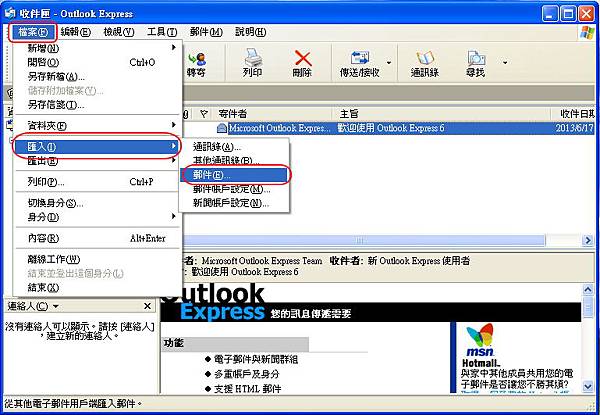
按一下 [Microsoft Outlook Express 5] 或 [Microsoft Outlook Express 6],
然後按一下 [下一步]。
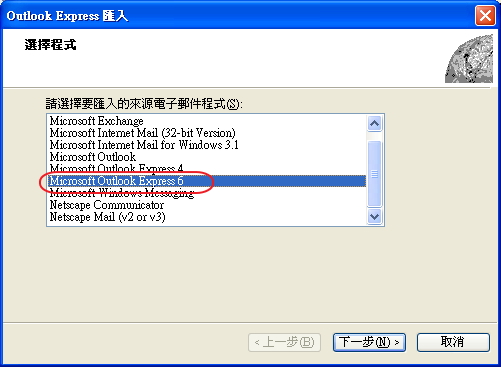
按一下 [從 OE5 郵件檔匯入郵件] 或 [從 OE6 郵件檔匯入郵件],然後按一下 [確定]。
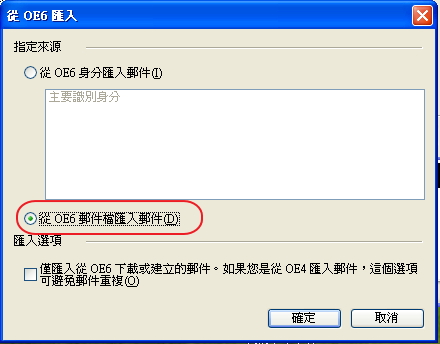
按一下 [瀏覽],然後選擇資料夾。
按一下 [確定],然後按一下 [下一步]。
按一下 [所有資料夾],按一下 [下一步],然後按一下 [完成]。
匯入通訊錄檔案
在 [檔案] 功能表上,按一下 [匯入],然後按一下 [其他通訊錄]。

按一下 [文字檔案 (逗點分隔)],然後按一下 [匯入]。

按一下 [瀏覽]。
選取備份資料夾,按一下 ***.csv 檔案,然後按一下 [開啟]。
按一下 [下一步],然後按一下 [完成]。
按一下 [確定],然後按一下 [關閉]。
匯入郵件帳戶檔案
在 [工具] 功能表上,按一下 [帳戶]。
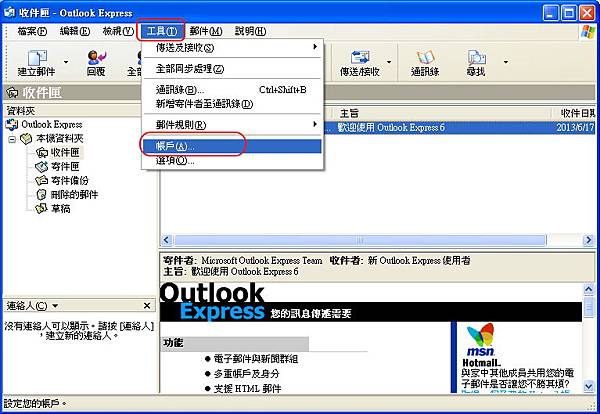
在 [郵件] 索引標籤上,按一下 [匯入]。
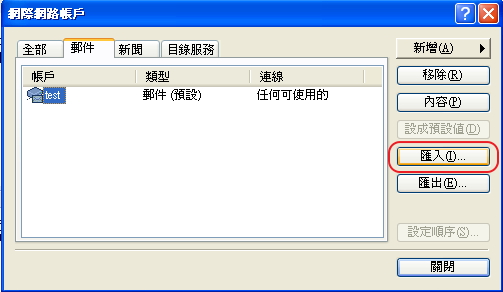
在 [查詢] 方塊中,選取備份資料夾。
按一下您想要匯入的郵件帳戶,然後按一下 [開啟]。
針對要匯入的每個郵件帳戶重複執行這些步驟。
按一下 [關閉]。
Office 2007 打開EML格式文件
安裝Outlook 2007後,只支持新的.msg郵件格式,而不支持雙擊打開.eml格式,
下面方法可以解決此問題:
Windows Vista / XP 下
1、關閉 Outlook 2007。
1、關閉 Outlook 2007。
2、regedit,打開註冊表
3、修改HKEY_CLASSES_ROOT\Microsoft Internet Mail Message\shell\open\command
打開默認 REG_EXPAND_SZ 型鍵,
修改鍵值為
"%ProgramFiles%\Microsoft Office\Office12\OUTLOOK.EXE" /eml "%1"
保存即可。
Windows 7 下
1、關閉 Outlook 2007。
Windows 7 下
1、關閉 Outlook 2007。
2、regedit,打開註冊表
3、修改
HKEY_CLASSES_USER\Software\classes\Applications\OUTLOOK.EXE\shell\open\com
mand
打開默認 REG_EXPAND_SZ 型鍵,
修改鍵值為
"%ProgramFiles%\Microsoft Office\Office12\OUTLOOK.EXE" /eml "%1"
保存即可。
2013年9月15日 星期日
解決資料夾不能在同一視窗開啟
請先檢查資料夾選項,是否已將瀏覽資料夾的選項設為「以同一個視窗開啟每個資料夾」。
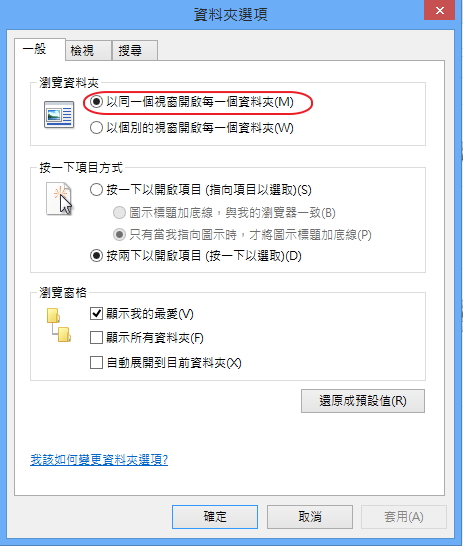
如上圖示設定沒錯再試試下面方法
方法一. 開始~>執行~>輸入上面那串指令
reg add HKEY_CLASSES_ROOT\Directory\shell /ve /d none /f
方法二.
在命令提示字元視窗中,輸入如下的指令:
sfc /scannow 或 輸入如下的指令:
regsvr32 "%SystemRoot%\System32\actxprxy.dll"
regsvr32 "%ProgramFiles%\Internet Explorer\ieproxy.dll"
regsvr32 "%ProgramFiles%\Internet Explorer\ieproxy.dll"
方法三.
建議掃毒試試,中毒機率蠻高的!!
Windows Server 2012 開啟或關閉【IE 增強式安全性設定】
1. 開啟【伺服器管理員】。

2. 在左邊窗格切換至【本機伺服器】,在右邊【內容】中,選擇【IE 增強式安全性設定】。
展開此圖像

3. 您可以針對【系統管理員】或【使用者】開啟或關閉【Internet Explorer 增強式安全性設定】,完成設定後按【確定】。

4. 當您設定關閉【Internet Explorer 增強式安全性設定】後,可看到該選項呈現【關閉】狀態。

5. 開啟 Internet Explorer 時,也會顯示【未啟用 Internet Explorer 增強式安全性設定】警告訊息。
展開此圖像

6. 安全性等級則降級至【中高】,您可以自行設定您要的安全性等級。

2013年9月14日 星期六
Outlook Express備份
郵件備份步驟
1.需先知道郵件存放的位置
開啟Outlook Express → 點選上方的【工具】→點選【選項】
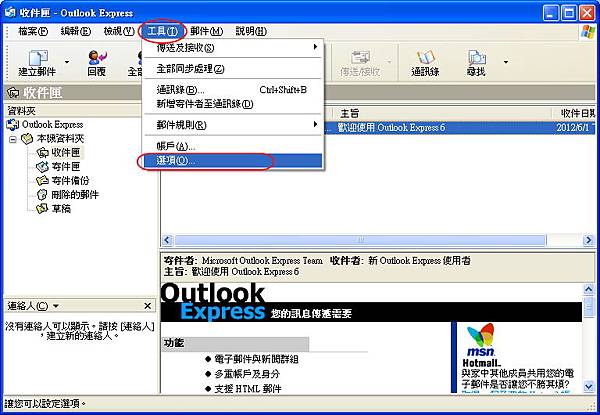
在【選項】的頁面點選【維護】→ 點選【郵件檔資料夾】
※此路徑為郵件存放的路徑
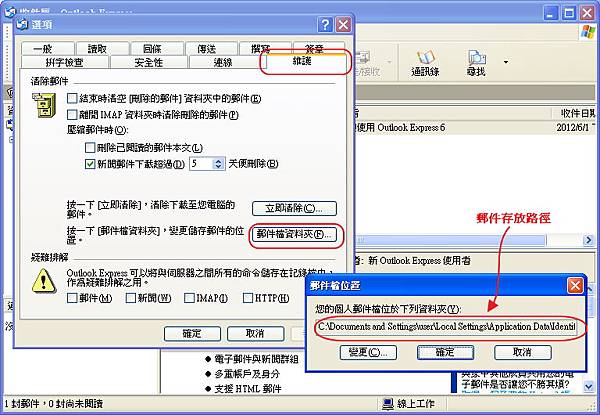
有些人的存放路徑會不一樣
預設路徑為
C:\Documents and Settings\user\Local Settings\Application Data\Identities\{5FC014A8-C28A-4F6C-B81D-1C090D1F195A}\Microsoft
2.開啟設定為隱藏的資料夾
因為預設郵件存放路徑是隱藏的資料夾,所以我們需要把隱藏設定開啟才看的到。
先開啟【我的電腦】→點選上方的【工具】→點選【資料夾選項】
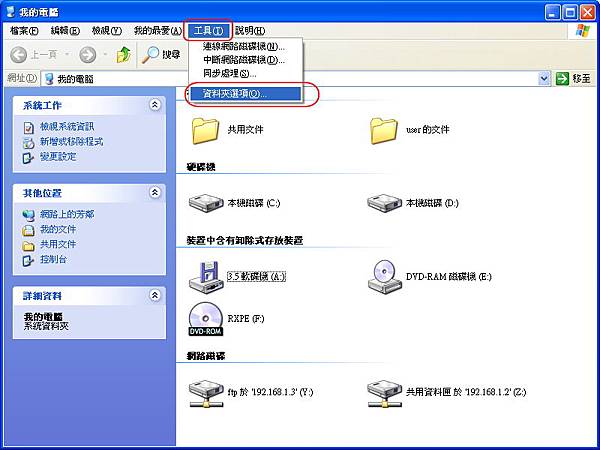
在【資料夾選項】頁面點選上方的【檢視】,在中間設定的部分往下拉找到【隱藏檔案和資料夾】,圈選【顯示所有檔案和資料夾】,之後按【套用】即可
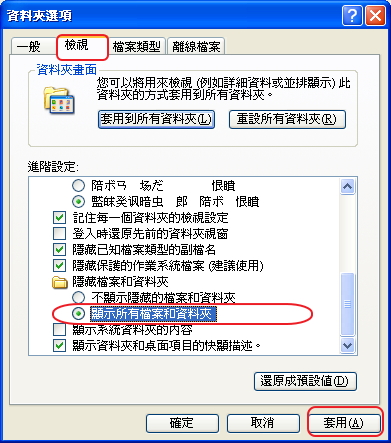
3.複製郵件檔資料夾
依照步驟1尋找到的郵件檔路徑,依序去尋找出
●此範例為預設路徑
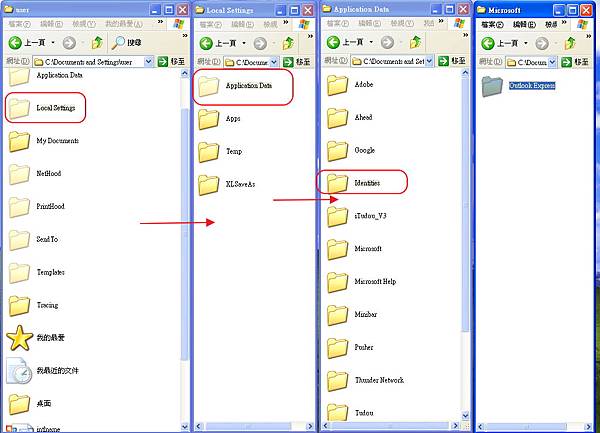
※在複製郵件資料夾之前必須把Outlook Express程式關閉。
此時會看到【Outlook Express】的資料夾,在資料夾上按滑鼠右鍵【複製】
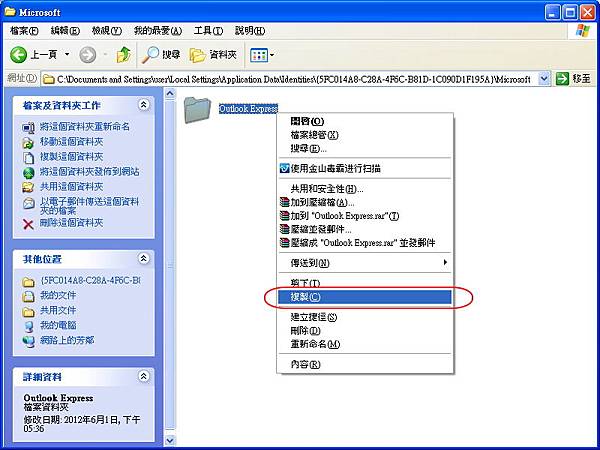
這時可以在D槽建立一個【郵件備份】資料夾,在【郵件備份】資料夾上按右鍵【貼上】即可。
通訊錄備份
點選Outlook上方的【檔案】→【匯出】→【通訊錄】
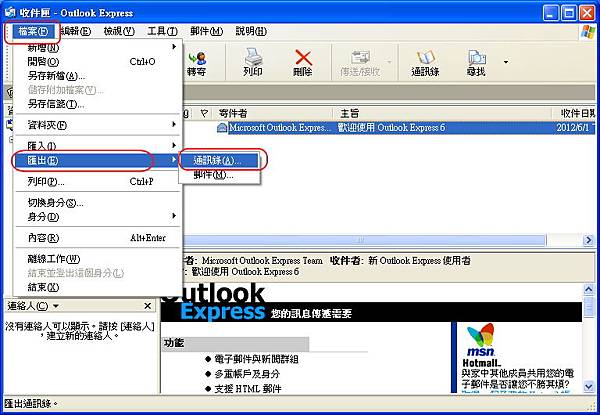
點選【文字檔案(逗點分隔)】→【匯出】
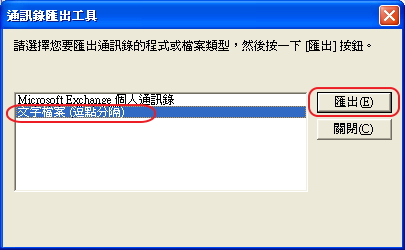
點選【瀏覽】選擇要儲存的位置
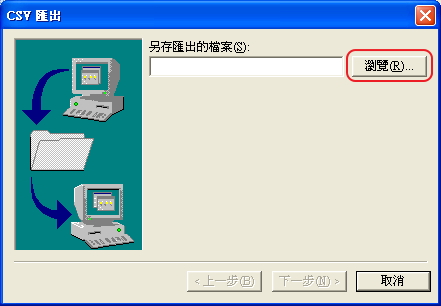
此範例儲存在D槽,檔名範例為通訊錄之後點選【儲存】
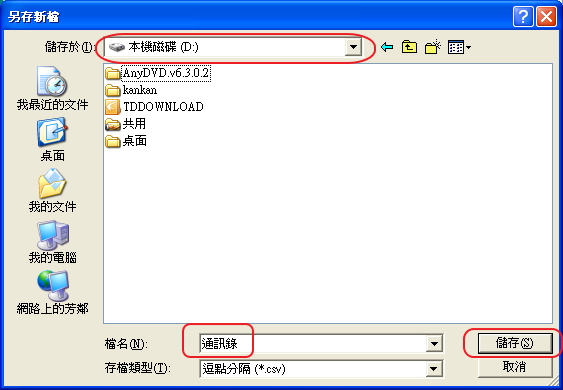
點選【下一步】
在此的欄位可以都勾選之後按【完成】即可
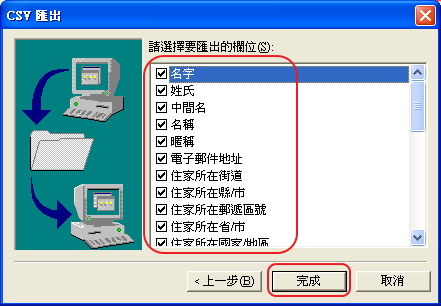
帳號備份步驟
點選【 工具 】→【 帳戶 】
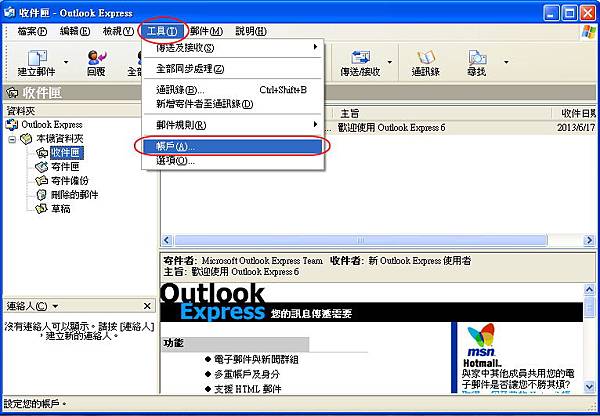
點選需匯出的帳號,之後按一下右邊的【匯出】
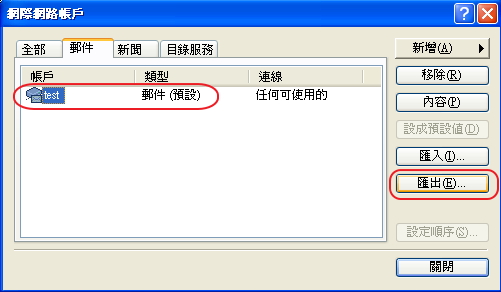
1.選擇要存放的位置
2.設定要儲存的名稱
3.按下【儲存】即可
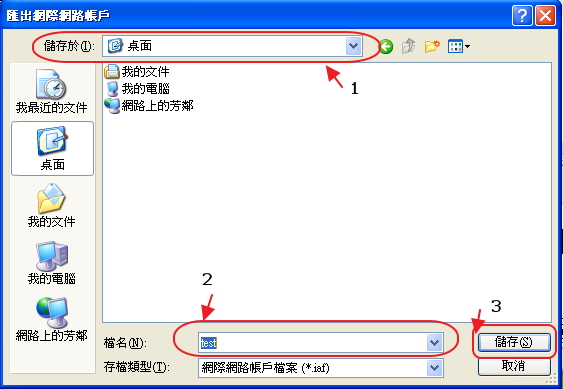
網路磁碟無法記憶密碼
使用net use
net use z: /delete (指中斷連線 z 磁碟)
net use z: \\連線主機名稱\連線資料夾名稱 /user:登入帳號 登入密碼
net use z: \\連線主機名稱\連線資料夾名稱 /user:登入帳號 登入密碼
實例
請先自行建立一網路磁碟
net use o: /delete
net use o: \\server\file /user:admin user
net use o: /delete
net use o: \\server\file /user:admin user
將以上內容存檔為批次檔,放入啟動即可每次開機先中斷磁碟連線後
再自動登入連接網路磁碟
再自動登入連接網路磁碟
2013年9月13日 星期五
outlook PST 超過2G 與PST 修復(scanpst.exe)
outlook PST 超過2G 與PST 修復(scanpst.exe)
Scanpst.exe 檔通常位於下列資料夾中的一個:
磁碟機 : \Program Files\Common Files\System\Mapi\1033\
磁碟機 : \Program Files\Common Files\System\MSMAPI\1033
磁碟機 : \Program Files\Common Files\System\MSMAPI\1033
Scanpst.exe 檔案為 Outlook 2007 通常位於下列資料夾:
磁碟機 : \Program Files\Microsoft Office\Office12
Scanpst.exe 檔案為 Outlook 2010 通常位於下列資料夾:
磁碟機 : \Program Files\Microsoft Office\Office14
使用 Scanpst.exe 修復錯誤
- 結束正在執行的 Outlook。
- 按兩下位於 drive:\Program Files\Microsoft Office\OFFICE12
- 中的 [Scanpst.exe]。
- 在 [請輸入您要掃描的檔案名稱] 方塊中,輸入想要檢查的 .pst 或
- .ost 檔案名稱,或是按一下 [瀏覽] 以搜尋檔案。
- 若要指定掃描記錄選項,請按一下 [選項],然後按一下您要的選項。
- 按一下 [開始]。
- 如果掃描完成之後發現錯誤,系統會提示您開始進行修復程序來修
- 正錯誤。
在執行修復程序期間,會建立備份檔案。若要變更這個備份檔案的預設名稱或位置,請在 [輸入備份檔案名稱] 方塊中,輸入新名稱,或是按一下 [瀏覽] 以尋找您要使用的檔案。
- 按一下 [修復]。
- 使用含有您嘗試修復之 .pst 檔案的設定檔來啟動 Outlook。
- 按一下 [到] 功能表上的資料夾清單。
在資料夾清單中,您可能會看到含有預設 Outlook 資料夾的 [已復原的個人資料夾] 或 [遺失及尋得] 資料夾。因為這是一個重新建立的 .pst 檔案,所以復原的資料夾通常是空的。[遺失及尋得] 資料夾含有由「收件匣修復」工具所復原的資料夾及項目。從 [遺失及尋得] 資料夾遺失的項目則無法進行修復。
- 如果您看見 [已復原的個人資料夾] 資料夾,就可以建立新的 .pst
- 檔案,並將 [遺失及尋得] 資料夾中的項目拖曳到新的 .pst 檔案
- 中。當您移動完所有的項目時,就可以從設定檔中移除 [已復原的
- 個人資料夾] (.pst) 檔案,包括 [遺失及尋得] 資料夾。
讓桌面圖示背景變成透明
步驟1:在桌面上「我的電腦」圖示上按一下滑鼠右鍵,出現快速選單後再點選「內容」 。
步驟2:出現「系統內容」對話框出現後,切換到「進階」活頁標籤,在「效能」方塊中的「設定」上按一下滑鼠左鍵 。
步驟3:「效能選項」對話盒出現後,切換到「視覺效果」活頁標籤,先點選「自訂」,接著在下方的選單中勾選「對桌面上的圖示標籤使用下拉式陰影」,再按下「確定」,返回系統內容,再按下「確定」返回桌面。
 如果桌面圖示的文字還是沒有變成透明的,則在桌面上空白處按一下滑鼠右鍵,從選單中點選「排列圖示依」/「將網頁項目鎖定到桌面」,確定這個項目不是勾選狀態。
如果桌面圖示的文字還是沒有變成透明的,則在桌面上空白處按一下滑鼠右鍵,從選單中點選「排列圖示依」/「將網頁項目鎖定到桌面」,確定這個項目不是勾選狀態。
如果依照上面設定還無法恢復透明狀態的話,我們再試試看以下的設定。
步驟1:在桌面上的任意空白處按一下滑鼠右鍵,再點選「內容」。
步驟2:出現「顯示 內容」對話盒後,先切換到「桌面」活頁標籤再按下「自訂桌面」。
步驟3:接著著切換到「網頁」活頁標籤,將「網頁」方框中的項目全部取消勾選,不使用動態桌布的功能。設定完後,再按一下「確定」。
2013年9月11日 星期三
OUTLOOK Express 出現壓縮畫面
Outlook Express開關超過100次的話..就會跳出這個視窗問你要不要壓縮
另一方面你也可以檢查你的郵件大小(每個dbx不能超過2GB)
路徑是 C:\Documents and Settings\[帳號]\Local Settings\Application Data\Identities\{一串碼}\Microsoft\Outlook Express
如果你想要先修改壓縮設定的話
可以設定下列機碼
HKEY_CURRENT_USER\Identities\{一堆英數字}\Software\Microsoft\Outlook Express\5.0
在右邊的找到"Compact Check Count" , 把他的值改成 0 後就會重頭計算..等到在開100次後才會再出現
安裝簡體程式不亂碼
簡體程式或是其他像是日本語程式時,安裝的時候都是亂碼,這是因為編碼所造成的問題。
微軟提供了一各AppLocal公用程式,可以將不同編碼的程式正確的顯示。
1.先到微軟下載安裝 【AppLocal】公用程式。
2.下載完成後按下執行進行安裝。
透過AppLocal安裝程式
安裝完成後,就可以透過【AppLocal】公用程式來執行程式的安裝工作,這樣安裝就不會出現亂碼。
1.執行AppLocal程式後按下一步。
2.選擇【啟動程式】選項,然後按【瀏覽】按鈕,並選擇要啟動安裝的程式後,按下【開啟】。
3.接著按下一步。
4.AppLocal會自動偵測該程式的語言,如沒有就必須手動選擇,接著按下一步。
5.選擇是否要建立捷徑後按【完成】。
6.接著就會開始執行該程式的安裝,原本會亂碼的視窗就會變成簡體中文顯示了。
微軟提供了一各AppLocal公用程式,可以將不同編碼的程式正確的顯示。
1.先到微軟下載安裝 【AppLocal】公用程式。
2.下載完成後按下執行進行安裝。
透過AppLocal安裝程式
安裝完成後,就可以透過【AppLocal】公用程式來執行程式的安裝工作,這樣安裝就不會出現亂碼。
1.執行AppLocal程式後按下一步。
2.選擇【啟動程式】選項,然後按【瀏覽】按鈕,並選擇要啟動安裝的程式後,按下【開啟】。
3.接著按下一步。
4.AppLocal會自動偵測該程式的語言,如沒有就必須手動選擇,接著按下一步。
5.選擇是否要建立捷徑後按【完成】。
6.接著就會開始執行該程式的安裝,原本會亂碼的視窗就會變成簡體中文顯示了。
XP好用的自動修復系統檔案
SFC (System File Checker,系統檔案檢查程式)是XP內建的一各小工具。
能檢查是否有已毀損或被取代的檔案,並自動進行修復。
修復如下:
修復如下:
1. 展開【開始】功能表,按下【執行】功能,輸入【cmd】後按下 ENTER按 鈕。
2. 先輸入【cd\】後按下ENTER按鈕,再輸入【sfc /scannow】然後再按下 E NTER 按鈕。
3.接著就會開始進檢查與修復的工作。
不選擇帳號可以自動登入系統(2000-XP-WIN7)
問題: 當系統中有兩各以上的帳號時,開機時會出現登入畫面必須選擇要登入的帳號才能進入系統。
解決方法:
1.點選左下角【開始】,按下【執行】,
2000輸入【control userpasswords】後再按ENTER。
XP輸入【control userpasswords2】後再按ENTER。
WIN7 輸入【NETPLWIZ】後再按ENTER。
2.在【使用者帳戶】頁面,取消勾選【必須輸入使用者名稱和密碼,才能使用這台電腦】。
3.此時會出現要求輸入密碼的畫面,輸入要自動登入的帳號和密碼,然後按下【確定】按鈕。
2.在【使用者帳戶】頁面,取消勾選【必須輸入使用者名稱和密碼,才能使用這台電腦】。
3.此時會出現要求輸入密碼的畫面,輸入要自動登入的帳號和密碼,然後按下【確定】按鈕。
訂閱:
意見 (Atom)


